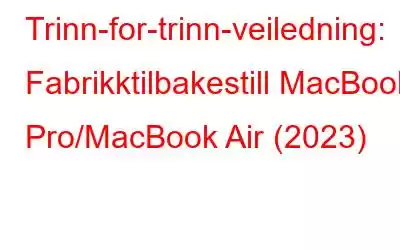FØR VI BEGYNNER:
Ikke bare skynd deg å tilbakestille MacBook-en din til fabrikkstandard, hvis den ikke svarer riktig. Du bør heller prøve dette!
Kjør Disk Clean Pro for å rydde opp i systemet og få raskere og jevnere ytelse. Disk Clean Pro er et enestående rense- og optimaliseringsverktøy som hjelper deg med å finne og eliminere ubrukelige rester, søppel, cacher, informasjonskapsler og duplikater for å gjenopprette gigabyte med lagringsplass. For å vite mer om Disk Clean Pro, kan du prøve å installere produktet ved å bruke knappen nedenfor!
Hvis du er klar til å selge eller gi bort din eksisterende MacBook Pro eller MacBook Air, bør du vurdere å tørke maskinen og utføre en fabrikktilbakestilling. I denne veiledningen viser vi trinnvise instruksjoner for å sikkerhetskopiere hele data, logge ut fra Apple-tjenester og installere macOS på nytt. Vi deler også viktige tips som du bør huske på for å tilbakestille MacBook til de opprinnelige fabrikkinnstillingene.
Tilbakestill MacBook Pro/MacBook Air til fabrikkstandard
DEL 1: Hva du må gjøre før fabrikktilbakestilling av MacBook Pro/MacBook Air?
Det er visse anbefalte handlinger du må gjøre før du tilbakestiller MacBook til fabrikkstandard. Disse vil sikre at du ikke mister viktige data når du bytter til et annet macOS- eller Windows-system.
1. Sikkerhetskopier MacBook-en dinVi kan ikke overdrive viktigheten av å sikkerhetskopiere hele dataene dine. Hvis du ikke utfører dette trinnet, vil alle dataene dine forsvinne når du utfører en tilbakestilling av fabrikken.
For å lage en sikkerhetskopi med Time Machine, følg trinnene nedenfor:
- Koble en ekstern lagringsenhet til Mac-en.
- Klikk på Apple-ikonet.
- Naviger til Systemvalg.
- Trykk på Time Machine-alternativet.
- Klikk på alternativet – Velg Backup Disk.
- Deretter må du velge den eksterne lagringsenheten og klikke på alternativet Krypter sikkerhetskopier, etterfulgt av alternativet Bruk disk.
- For å avslutte, trykk på PÅ-knappen!
Time Machine vil snart lage en sikkerhetskopi av MacBook Pro- eller MacBook Air-enheten.
Tilleggstips
Selv om Time Machine er en utmerket måte å sikkerhetskopiere og gjenopprette data på Mac. Men i tilfelle du ikke vil gå gjennom de manuelle problemene, anbefaler vi å bruke en pålitelig Cloud Storage & Backup Solution som Right Backup. Den lar deg lagre alle viktige filer og mapper i et kryptert format som bare kan nås av deg og ingen andre. For å vite mer om Right Backup, kan du sjekke ut anmeldelsen her!
Registrer deg nå for å få 100 MB gratis lagringsplass!
Les: 0